Μπορείτε να αλλάξετε τα προεπιλεγμένα στυλ κειμένου υπερ-σύνδεσης σε ένα βιβλίο εργασίας, μορφοποιώντας τα στυλ κελιών Υπερ-σύνδεση ή Υπερ-σύνδεση που ακολουθήθηκε . Δείτε πώς γίνεται:
-
Κάντε κλικ στο κελί με την υπερ-σύνδεση. Στην Κεντρική καρτέλα, κάντε δεξί κλικ στο στυλ Υπερ-σύνδεση και επιλέξτε Τροποποίηση.
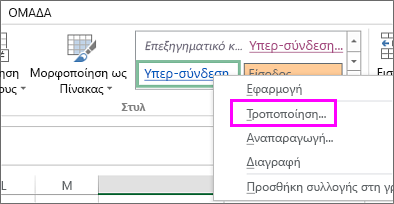
Συμβουλές:
-
Εάν δεν βλέπετε το στυλ Υπερ-σύνδεση , κάντε κλικ στο βέλος για να αναπτύξετε τη συλλογή στυλ.
-
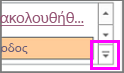
-
-
Στο πλαίσιο Στυλ , κάντε κλικ στην επιλογή Μορφοποίηση.
-
Κάντε κλικ στην επιλογή Γραμματοσειρά, ορίστε τις επιλογές μορφοποίησης και κάντε κλικ στο κουμπί OK.
-
Κάντε κλικ στο κουμπί OK για να κλείσετε το πλαίσιο Στυλ .
Μπορείτε επίσης να αλλάξετε την εμφάνιση των υπερ-συνδέσεων στις οποίες έγινε κλικ χρησιμοποιώντας τα παραπάνω βήματα για το στυλ Υπερ-σύνδεση που ακολουθήθηκε .
Σημείωση: Οι αλλαγές που γίνονται σε στυλ υπερ-σύνδεσης ή υπερ-σύνδεσης που παρακολουθείται εφαρμόζονται σε όλες τις υπερ-συνδέσεις στο τρέχον βιβλίο εργασίας. Δεν μπορείτε να αλλάξετε την εμφάνιση μεμονωμένων υπερ-συνδέσεων.
Αποθήκευση στυλ κελιών υπερ-σύνδεσης για μελλοντικά βιβλία εργασίας
Για να χρησιμοποιήσετε ξανά τα στυλ υπερ-συνδέσεων σε νέα βιβλία εργασίας, δημιουργήστε ένα πρότυπο με τα στυλ υπερ-σύνδεσης που προτιμάτε.
-
Δημιουργήστε ένα νέο βιβλίο εργασίας κάνοντας κλικ στην επιλογή Αρχείο > Δημιουργία > Κενό βιβλίο εργασίας.
-
Κάντε δεξί κλικ σε ένα κελί και επιλέξτε Υπερ-σύνδεση.
Συντόμευση πληκτρολογίου: Πατήστε το συνδυασμό πλήκτρων Ctrl + K.
-
Πληκτρολογήστε το κείμενο της υπερ-σύνδεσης που θέλετε να εμφανίζεται στο πλαίσιο Να εμφανίζεται το κείμενο .
-
Πληκτρολογήστε μια διεύθυνση σύνδεσης στο πλαίσιο Διεύθυνση .
-
Κάντε κλικ στο κελί με την υπερ-σύνδεση και στην Κεντρική καρτέλα, κάντε κλικ στην επιλογή Στυλ κελιών.
-
Ανάλογα με το στυλ που θέλετε να αλλάξετε, κάντε δεξί κλικ στην επιλογή Υπερ-σύνδεση που ακολουθήθηκε ή Υπερ-σύνδεση και επιλέξτε Τροποποίηση.
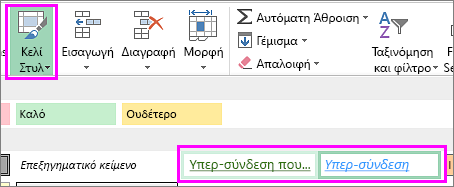
-
Στο πλαίσιο Στυλ , κάντε κλικ στην επιλογή Μορφοποίηση και στην καρτέλα Γραμματοσειρά , ορίστε τις επιλογές στυλ γραμματοσειράς της υπερ-σύνδεσης.
-
Κάντε κλικ στο κελί με το κείμενο της υπερ-σύνδεσης και πατήστε το πλήκτρο Delete.
-
Κάντε κλικ στην επιλογή Αρχείο > αποθήκευση ως και μεταβείτε στο φάκελο Τα πρότυπά μου στον υπολογιστή σας.
Σημείωση: Ο φάκελος Τα πρότυπά μου βρίσκεται συνήθως στη διαδρομή C:\Χρήστες\Δημόσια\Δημόσια_εκδόσεις. Εάν δεν το βλέπετε, απλώς προσθέστε ένα νέο φάκελο με το όνομα Τα πρότυπά μου.
-
Στο πλαίσιο Όνομα αρχείου , πληκτρολογήστε ένα όνομα για το πρότυπό σας.
-
Στην περιοχή Αποθήκευση ως τύπου, επιλέξτε Πρότυπο του Excel και κάντε κλικ στην επιλογή Αποθήκευση.
-
Την επόμενη φορά που θα δημιουργήσετε ένα βιβλίο εργασίας, κάντε κλικ στην επιλογή Αρχείο > Νέο > Προσωπικό και ανοίξτε το πρότυπό σας.
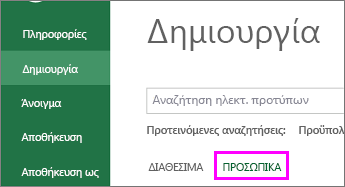
Για περισσότερες πληροφορίες σχετικά με τη χρήση υπερ-συνδέσεων, ανατρέξτε στο θέμα Εργασία με υπερ-συνδέσεις στο Excel.
Μάθετε περισσότερα σχετικά με την αποθήκευση ενός βιβλίου εργασίας ως προτύπου.










